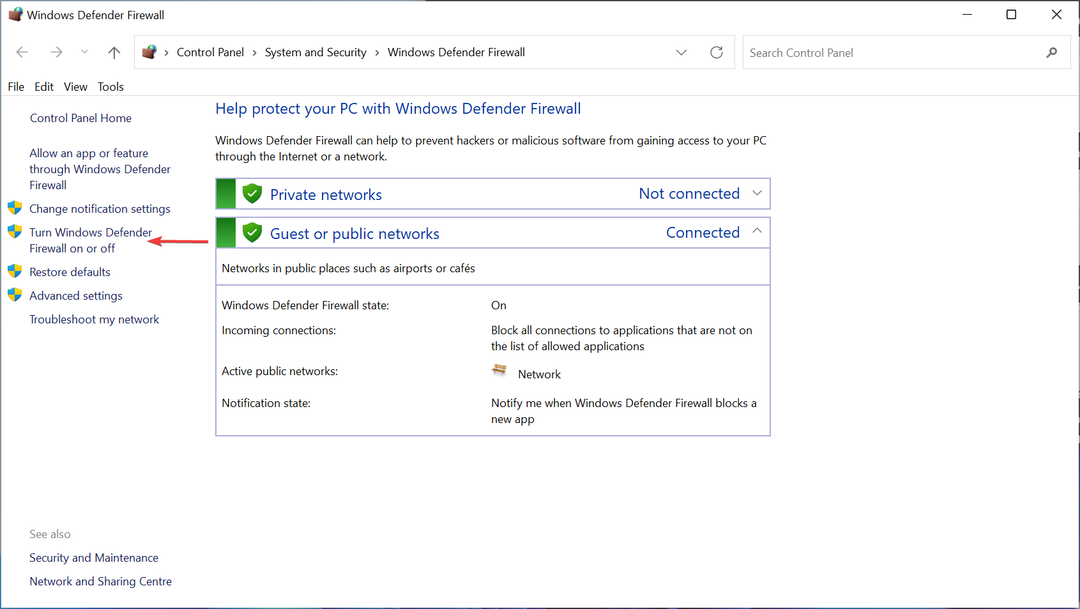- स्काई गो यूके में स्काई टीवी ग्राहकों के लिए स्काई ग्रुप द्वारा प्रदान की जाने वाली एक स्ट्रीमिंग सेवा है।
- 200 त्रुटि कॉन्फ़िगरेशन लोड करने में असमर्थ सबसे आम स्काई गो मुद्दों में से एक है।
- यह त्रुटि अस्थिर नेटवर्क कनेक्शन, फायरवॉल या अन्य कारणों से हो सकती है।
- इस त्रुटि को ठीक करने का एक तरीका सिस्कोवीडियोगार्ड को अनइंस्टॉल करना, शेष फाइलों को हटाना और स्काई गो को फिर से स्थापित करना है।

एक्सडाउनलोड फ़ाइल पर क्लिक करके स्थापित करें
यह सॉफ़्टवेयर सामान्य कंप्यूटर त्रुटियों की मरम्मत करेगा, आपको फ़ाइल हानि, मैलवेयर, हार्डवेयर विफलता से बचाएगा और अधिकतम प्रदर्शन के लिए आपके पीसी को अनुकूलित करेगा। पीसी की समस्याओं को ठीक करें और 3 आसान चरणों में अभी वायरस निकालें:
- रेस्टोरो पीसी रिपेयर टूल डाउनलोड करें जो पेटेंट प्रौद्योगिकी के साथ आता है (पेटेंट उपलब्ध यहाँ).
- क्लिक स्कैन शुरू करें Windows समस्याएँ ढूँढ़ने के लिए जो PC समस्याओं का कारण हो सकती हैं।
- क्लिक सब ठीक करे आपके कंप्यूटर की सुरक्षा और प्रदर्शन को प्रभावित करने वाली समस्याओं को ठीक करने के लिए
- रेस्टोरो द्वारा डाउनलोड किया गया है 0 इस महीने पाठकों।
स्काई गो पर कॉन्फ़िगरेशन लोड करने में असमर्थ सबसे परेशान करने वाले मुद्दों में से एक है जो किसी शो को देखने का प्रयास करते समय हो सकता है।
यह स्ट्रीमिंग ऐप स्काई ग्रुप द्वारा स्काई टीवी ग्राहकों के लिए मुफ्त में उपलब्ध कराया गया है। स्काई गो की मदद से यूजर्स अब अपने विंडोज कंप्यूटर पर लाइव स्काई टीवी देख सकते हैं।
जबकि स्काई गो उपलब्ध सर्वोत्तम स्ट्रीमिंग ऐप्स में से एक है, लेकिन यह खामियों के बिना नहीं है, जैसे कि जब यह सामग्री को लॉन्च करने या चलाने में विफल रहता है।
इन त्रुटियों में सबसे अधिक आवर्ती त्रुटि कोड 200 है: स्काई गो कॉन्फ़िगरेशन लोड करने में असमर्थ। इस लेख में त्रुटि को ठीक करने के लिए हम आपको कुछ सरल समाधानों के बारे में बताएंगे, लेकिन पहले, आइए बात करते हैं कि ऐसा क्यों होता है।
त्रुटि कोड 200 कॉन्फ़िगरेशन लोड करने में असमर्थ क्यों होता है?
जब आप संपूर्ण संकेत पढ़ते हैं, तो आप एक विवरण देख सकते हैं जो कहता है, कॉन्फ़िगरेशन लोड करने में असमर्थ।
आपको यह सुनिश्चित करना चाहिए कि आपके डिवाइस में सक्रिय है नेटवर्क कनेक्शन और फिर प्रयत्न करें। यह एक स्पष्ट संकेत है कि स्काई गो ठीक से काम नहीं कर रहा है। इस त्रुटि के कई कारण हो सकते हैं, जैसे:
- स्काई गो एक स्थिर नेटवर्क कनेक्शन से जुड़ा नहीं है
- कुछ भ्रष्ट फ़ाइलें %LocalAppData% फ़ोल्डर में मौजूद हैं
- आपका हार्डवेयर समस्याग्रस्त है
- आपने अपने डिवाइस का दिनांक और समय गलत तरीके से सेट किया है
यदि स्काई गो कॉन्फ़िगरेशन लोड करने में असमर्थ है तो मैं क्या कर सकता हूं?
1. राउटर / गेटवे को पुनरारंभ करें
- अपने मॉडम/राउटर को पावर से अनप्लग करें। आप इसे मेन्स या इसके पीछे पावर केबल से कर सकते हैं)।
- इसे आधे मिनट के लिए अनप्लग होने दें।
- इसे वापस पावर में प्लग करें और इसे चालू करें।
- इसके फिर से शुरू होने और अपनी स्थिरता वापस पाने की प्रतीक्षा करें। इसमें 30 सेकंड से 5 मिनट तक का समय लग सकता है।
स्काई गो के कॉन्फ़िगरेशन त्रुटि को लोड करने में असमर्थता के मुख्य कारणों में से एक अस्थिर नेटवर्क कनेक्शन है।
गेटवे/मॉडेम/राउटर/हब को रीबूट करने से यह ठीक हो सकता है और आपको अधिक स्थिर कनेक्शन मिल सकता है।
2. नेटवर्क रीसेट करें
- पर क्लिक करें शुरू करना मेनू, प्रकार समायोजन, और इसे खोलो।

- बाईं ओर के पैनल से, चुनें नेटवर्क और इंटरनेट. बाद में, पर क्लिक करें उन्नत नेटवर्क सेटिंग्स.
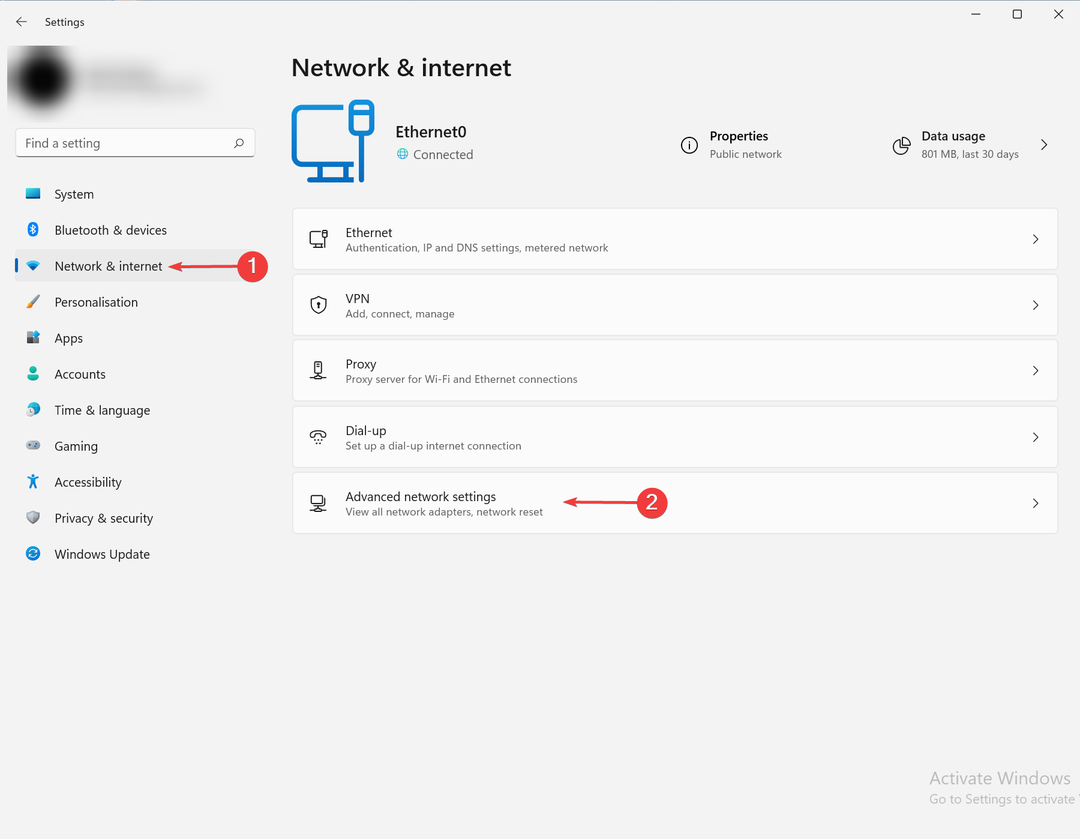
- फिर, पर क्लिक करें नेटवर्क रीसेट.
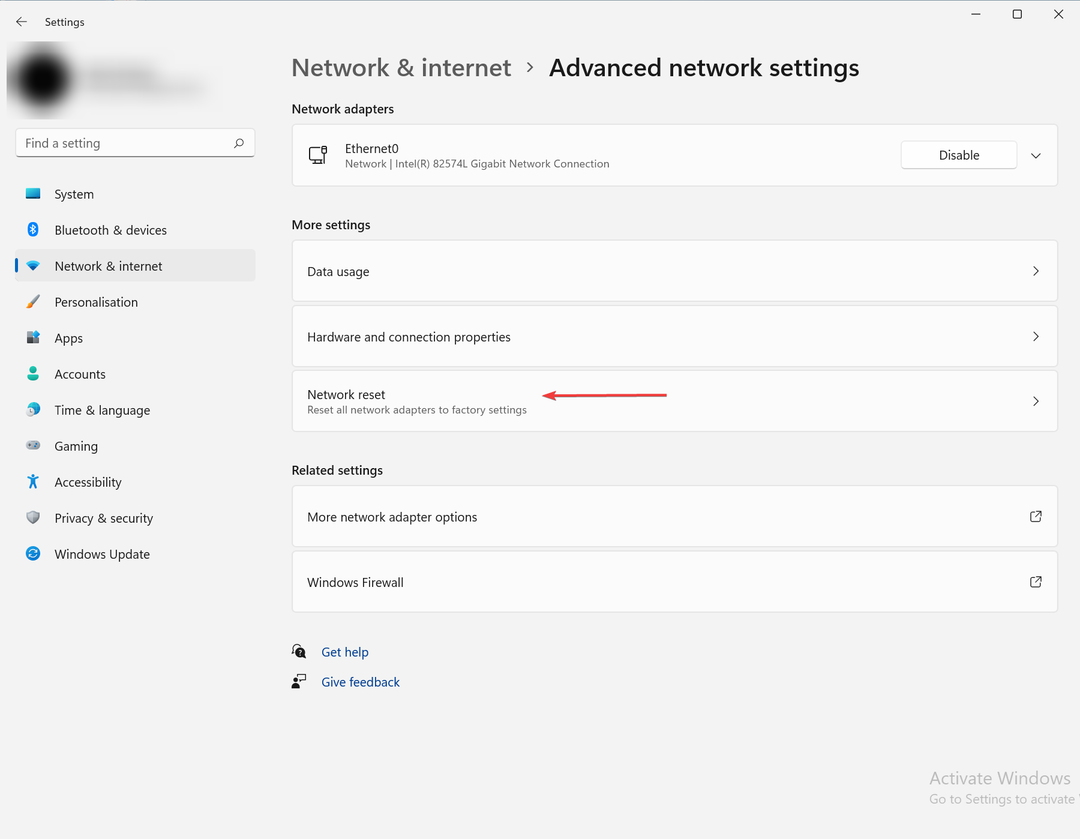
- अंत में, पर क्लिक करें अभी रीसेट करें.
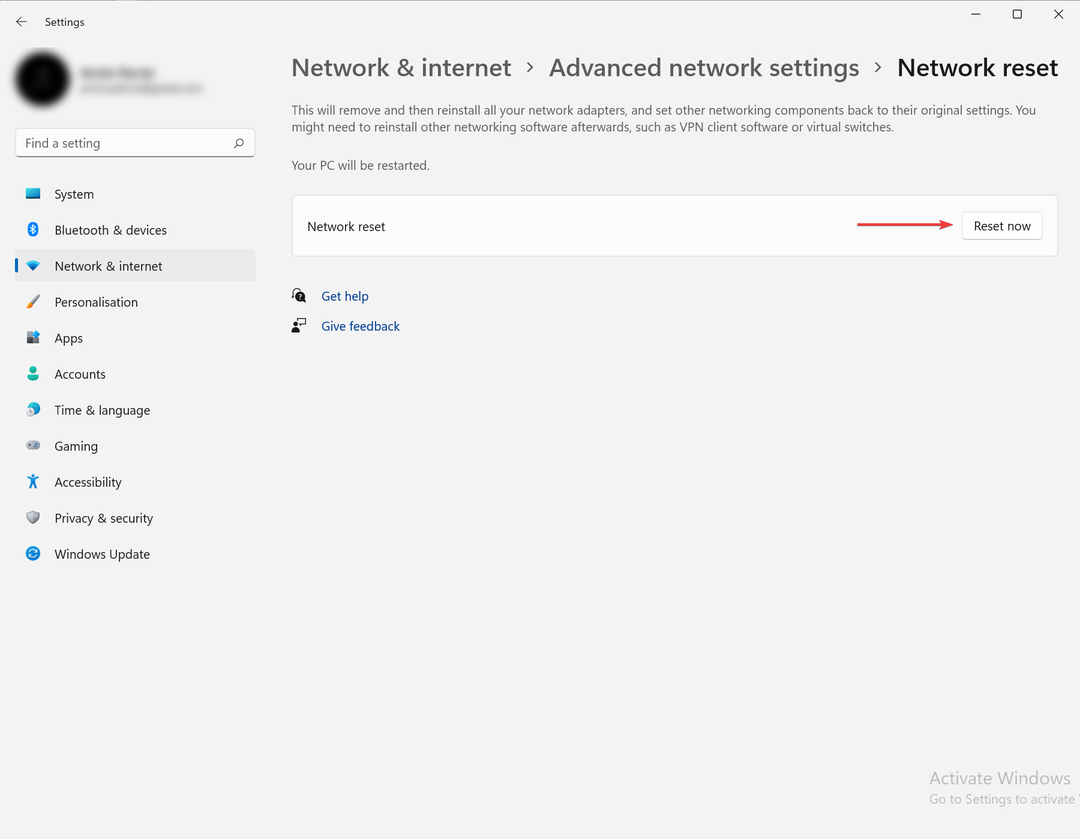
अपने नेटवर्क को फिर से शुरू करने से आपको अधिक स्थिर इंटरनेट कनेक्शन मिल सकता है और कॉन्फ़िगरेशन त्रुटि लोड करने में असमर्थ स्काई गो को ठीक करने में आपकी मदद कर सकता है।
इसके अतिरिक्त, हम एक पीसी मरम्मत उपकरण स्थापित करने की सलाह देते हैं। क्योंकि एक मौका है कि समस्या नेटवर्क के साथ नहीं बल्कि आपके कंप्यूटर के ऑपरेटिंग सिस्टम के साथ है,
इस कार्य के लिए रेस्टोरो एक उत्कृष्ट विकल्प है। यह उपकरण दोषपूर्ण फाइलों का पता लगा सकता है और उन्हें बदल सकता है, इसलिए समस्या का समाधान कर सकता है और कंप्यूटर के प्रदर्शन में सुधार कर सकता है।
⇒रेस्टोरो प्राप्त करें
3. फ़ायरवॉल बंद करें
- प्रेस खिड़कियाँ + एस खोज उपयोगिता खोलने के लिए, टाइप करें फ़ायरवॉल खोज बॉक्स में फिर खोलें विंडोज डिफेंडर फ़ायरवॉल.
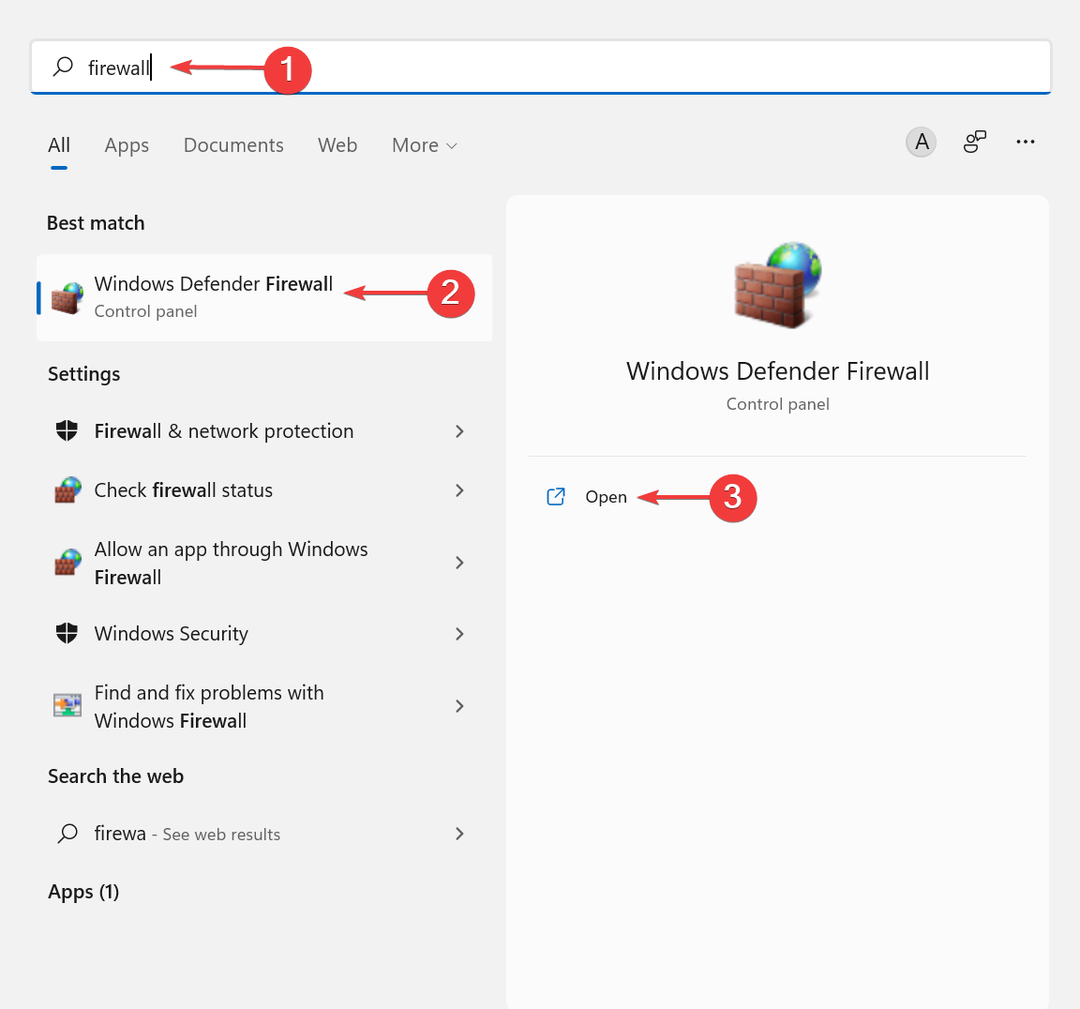
- पर क्लिक करें विंडोज डिफेंडर फ़ायरवॉल चालू या बंद करें.
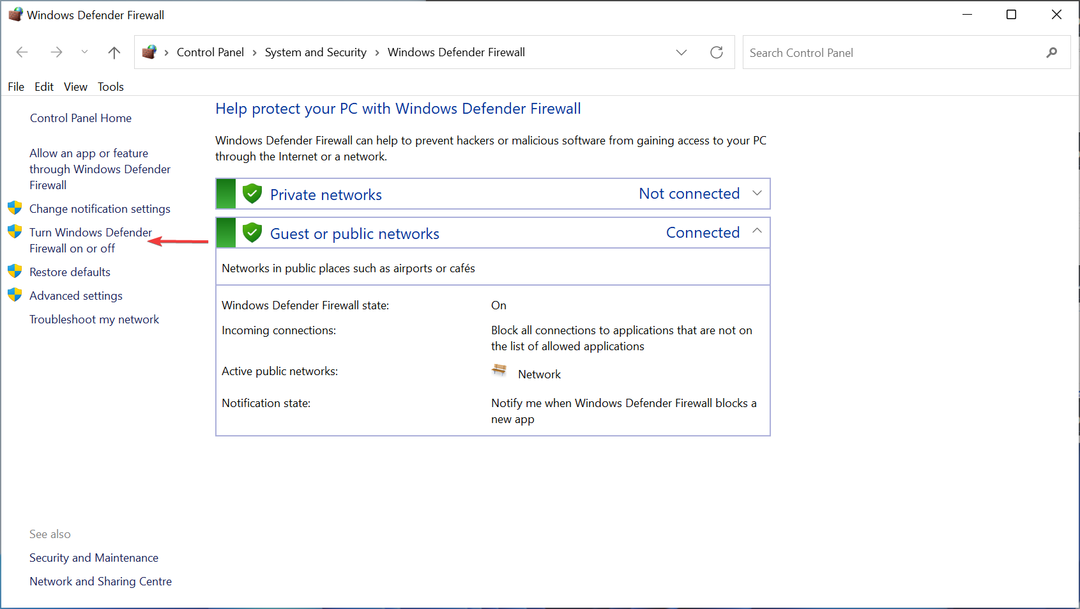
- अब, चुनें विंडोज डिफेंडर फ़ायरवॉल बंद करें विकल्प और पर क्लिक करें ठीक है बटन।
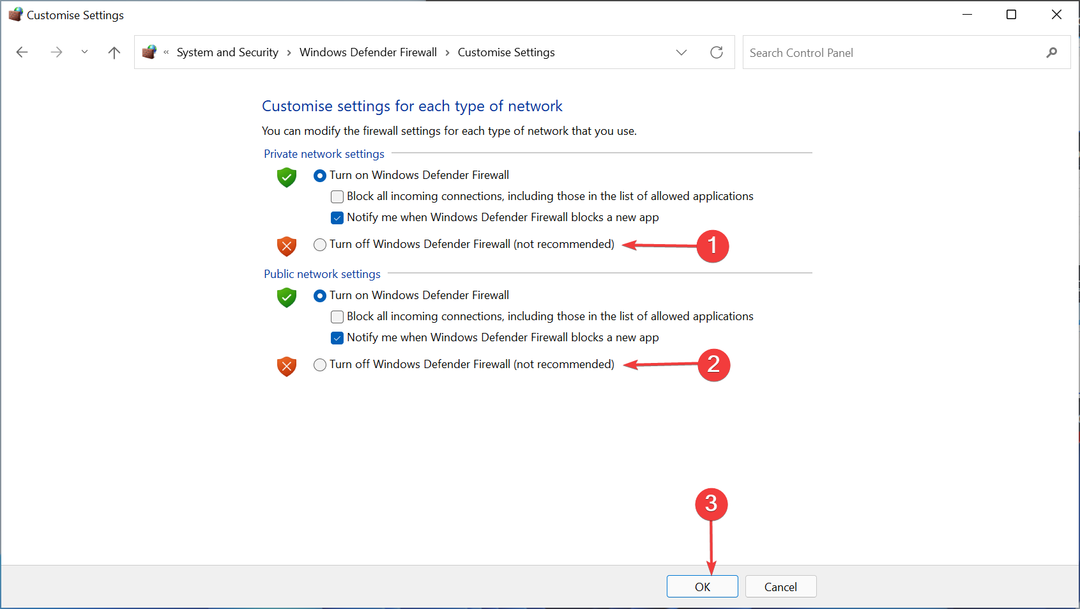
फ़ायरवॉल हमेशा स्ट्रीमिंग सेवा ऐप्स के साथ इतनी अच्छी तरह से मेल नहीं खाते हैं। ए फ़ायरवॉल इंटरनेट कनेक्शन को ब्लॉक कर सकता है स्काई गो से और स्काई गो तक ले जाएं जो कॉन्फ़िगरेशन त्रुटि लोड करने में असमर्थ है।
यदि आप अपने विंडोज 11 पर अन्य फायरवॉल का उपयोग करते हैं, तो इसे अक्षम करने के लिए इसके मैनुअल को देखें। फ़ायरवॉल वाली तृतीय-पक्ष एंटीवायरस सेवाओं को बंद या अनइंस्टॉल करें।
अधिकतर, आप एंटीवायरस ट्रे आइकन पर राइट-क्लिक कर सकते हैं और इसे वहां से अक्षम कर सकते हैं।
- फिक्स: टेरेडो हार्डवेयर की डिवाइस मैनेजर सूची में नहीं है
- फिक्स: वर्चुअल मशीन खोलते समय VMX फ़ाइल दूषित त्रुटि है
- इस प्रकार आप Macrium MFT भ्रष्ट त्रुटि को ठीक कर सकते हैं
- रीडिरिस ने काम करना बंद कर दिया है, इसे ठीक करने के लिए इन 7 समाधानों का उपयोग करें
- Word ने फ़ाइल को खोलने का प्रयास करते हुए एक त्रुटि का अनुभव किया [पूर्ण सुधार]
4. दिनांक और समय की जाँच करें
- पर राइट-क्लिक करें घड़ी विंडोज़ के निचले दाएं कोने में टास्कबार और चुनें दिनांक और समय समायोजित करें विकल्प।
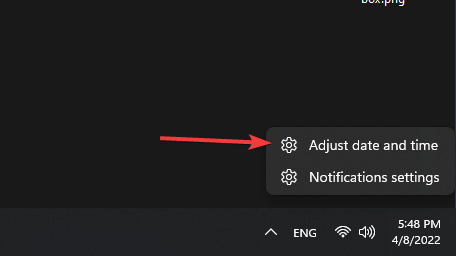
- सक्रिय स्वचालित रूप से समय निर्धारित करें, डेलाइट सेविंग टाइम के लिए स्वचालित रूप से समायोजित करें, और स्वचालित रूप से समय क्षेत्र सेट करें.
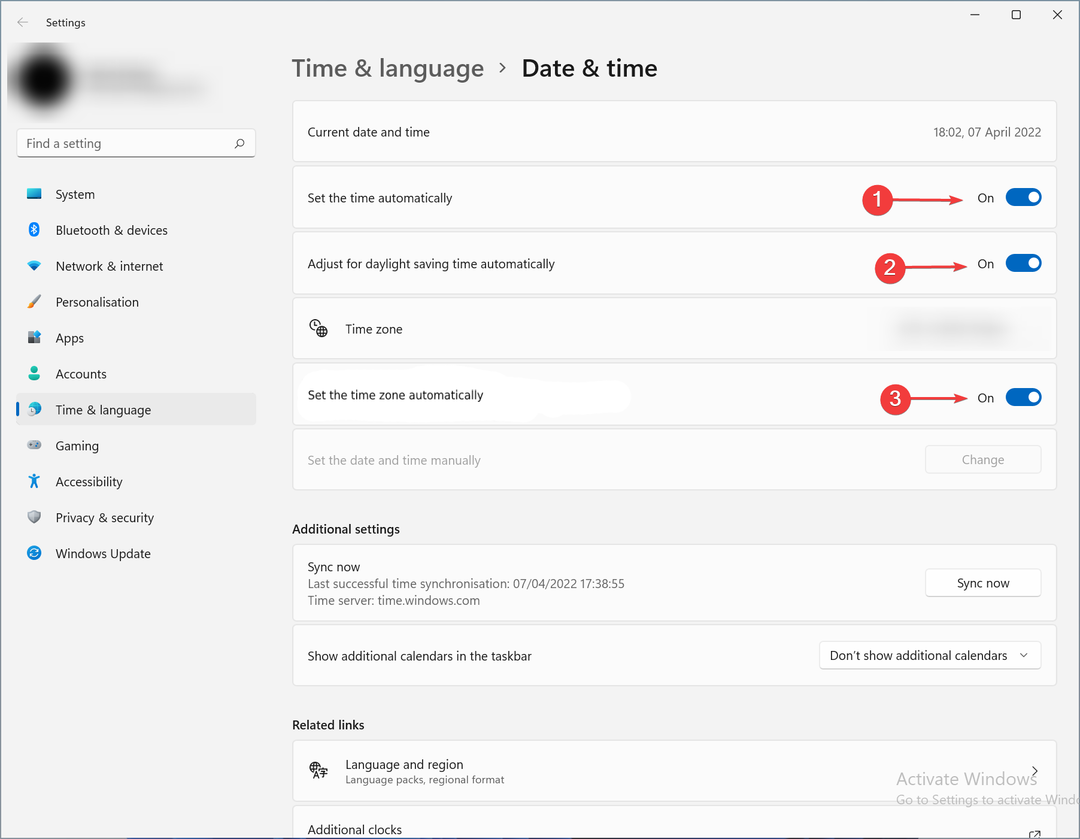
अधिकांश ऑनलाइन एप्लिकेशन ठीक से काम करने में विफल हो जाते हैं जब डिवाइस की तारीख और समय ठीक से सेट नहीं होता है।
ऊपर दिए गए चरणों के अलावा, सुनिश्चित करें कि आपने अपने विंडोज 11 के छोटे और लंबे समय के प्रारूप को dd/MM/YY पर सेट किया है।
विशेषज्ञ युक्ति: कुछ पीसी मुद्दों से निपटना मुश्किल है, खासकर जब यह दूषित रिपॉजिटरी या लापता विंडोज फाइलों की बात आती है। यदि आपको किसी त्रुटि को ठीक करने में समस्या आ रही है, तो आपका सिस्टम आंशिक रूप से टूट सकता है। हम रेस्टोरो को स्थापित करने की सलाह देते हैं, जो एक उपकरण है जो आपकी मशीन को स्कैन करेगा और पहचान करेगा कि गलती क्या है।
यहां क्लिक करें डाउनलोड करने और मरम्मत शुरू करने के लिए।
अगर तुम यूके के बाहर स्काई गो देखना चाहते हैं, हमारे लेख को पढ़ने में संकोच न करें।
5. स्क्रीन रिकॉर्डिंग ऐप्स बंद करें
- पर राइट-क्लिक करें शुरू करना मेनू और चुनें कार्य प्रबंधक.
- के नीचे प्रक्रियाओं टैब पर, सूची से कोई भी स्क्रीनशॉट/स्क्रीन-रिकॉर्डिंग एप्लिकेशन ढूंढें। पर क्लिक करें अंतिम कार्य इसे बंद करने के लिए।
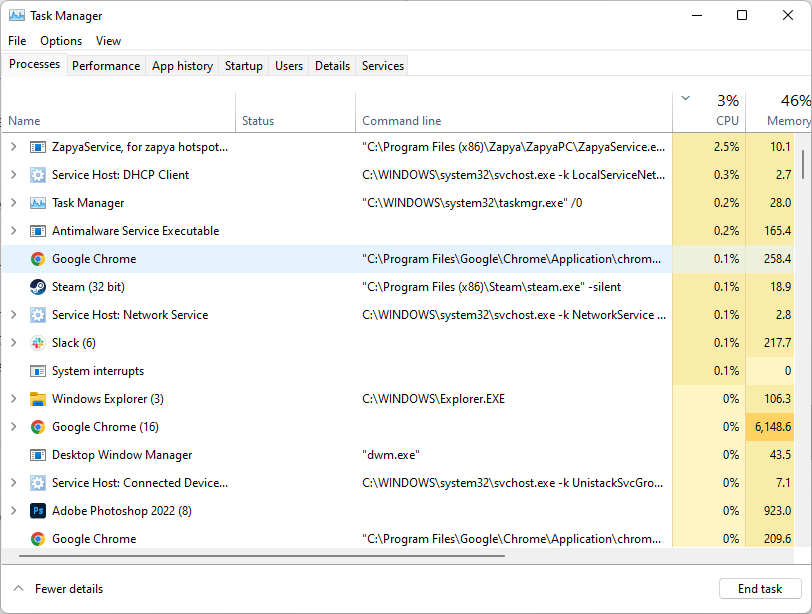
स्क्रीन कैप्चरिंग सेवाएं स्काई गो को अपेक्षित रूप से काम करने से रोक सकती हैं। इसलिए, उपरोक्त चरणों का पालन करके उन्हें बंद करना सुनिश्चित करें।
6. अपने विंडोज़ को क्लीन बूट करें
- प्रेस खिड़कियाँ + आर खोलने के लिए कुंजियाँ Daud खिड़की।
- उसके बाद टाइप करें msconfig और हिट दर्ज खोलने के लिए प्रणाली विन्यास.
- के नीचे आम टैब, चुनें चुनिंदा स्टार्टअप, लोड सिस्टम सेवाएं, और मूल बूट कॉन्फ़िगरेशन का उपयोग करें फिर, अचयनित करें स्टार्टअप आइटम लोड करें चेकबॉक्स। अब क्लिक करें ठीक है.
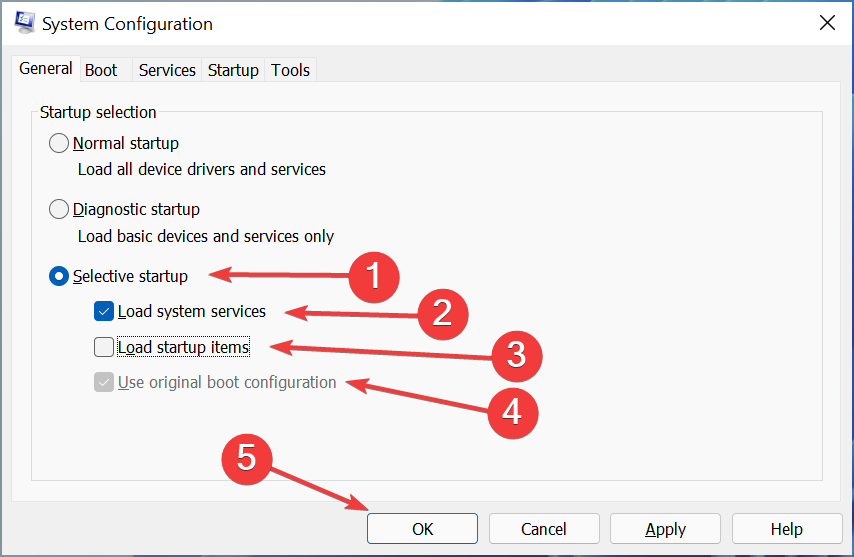
- के नीचे सेवाएं टैब, चुनें सभी माइक्रोसॉफ्ट सेवाओं को छिपाएँ और सबको सक्षम कर दो विकल्प। अंत में, पर क्लिक करें ठीक है.
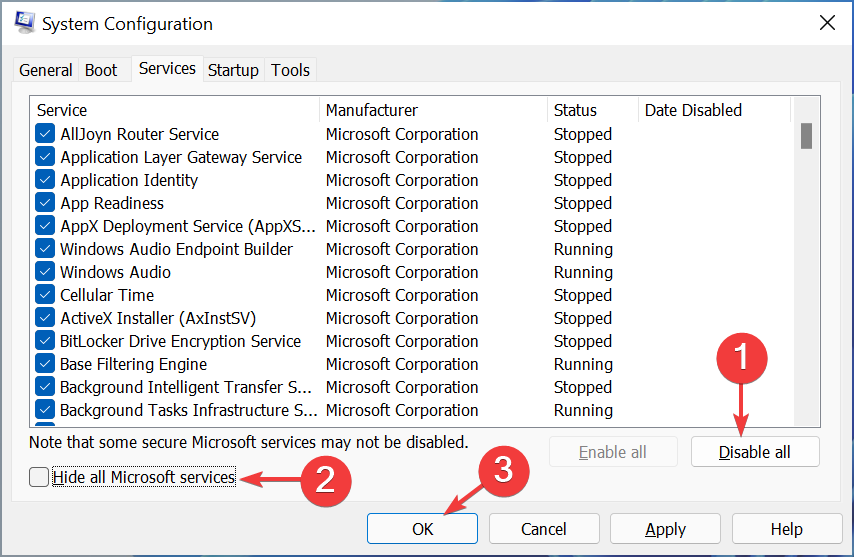
- कंप्यूटर को दोबारा चालू करो।
कुछ तृतीय-पक्ष एप्लिकेशन, जैसे CiscoVideoGuard, Sky Go के साथ संगत नहीं हैं।
अपनी विंडोज़ को क्लीन-बूट करने से आपको स्टार्टअप पर खोले जाने से उन्हें खत्म करने में मदद मिलती है और इसलिए, आप स्काई गो में कॉन्फ़िगरेशन लोड करने में असमर्थ नहीं होंगे।
7. सिस्कोवीडियोगार्ड और स्काई गो को अनइंस्टॉल करें
- प्रेस खिड़कियाँ + आर खोलने के लिए Daud डायलॉग बॉक्स फिर टाइप करें एक ppwiz.cpl बॉक्स में और हिट दर्ज.

- चुनना सिस्कोवीडियोगार्ड सूची से उस पर राइट-क्लिक करें और चुनें स्थापना रद्द करें.
- फिर, चुनें स्काय गो और क्लिक करें स्थापना रद्द करें.
- के पास जाओ शुरू करना मेनू और क्लिक करें फाइल ढूँढने वाला.
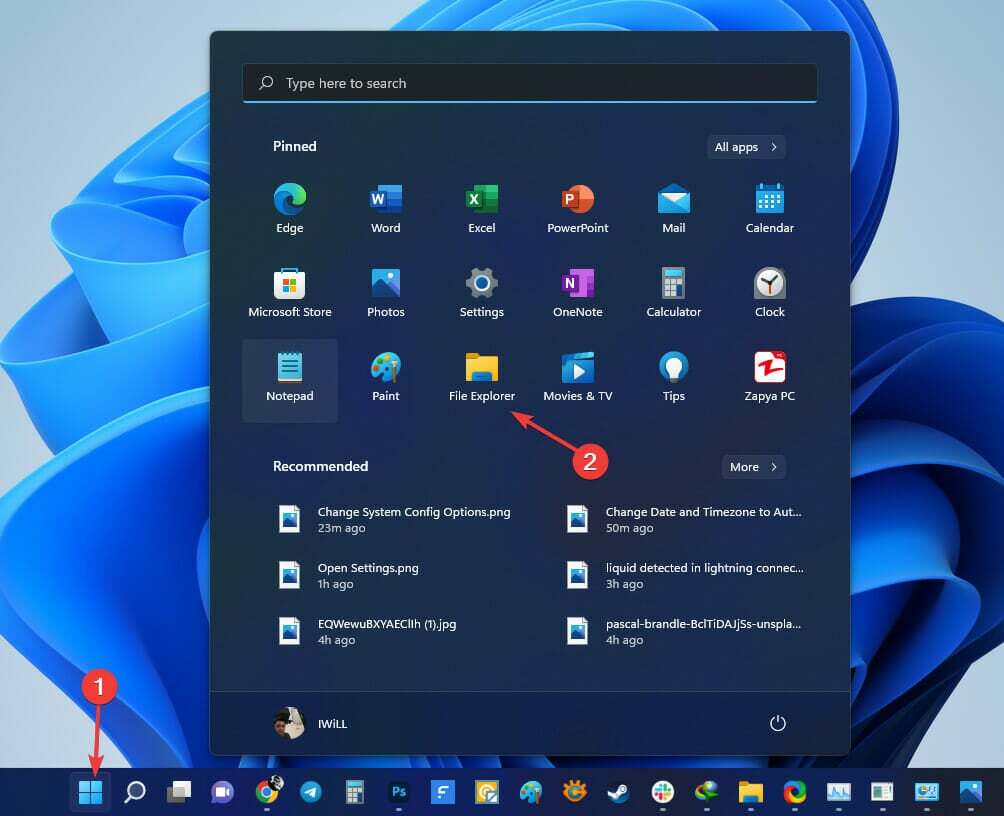
- निम्नलिखित पैच पर जाएं और हटाएं वीडियोगार्ड प्लेयर फ़ोल्डर्स:
सी:/उपयोगकर्ता//AppData/Local/Cisco
सी:/उपयोगकर्ता//AppData/LocalLow/Cisco - उसके बाद, हटा दें स्काय गो और आकाश इस पथ से फ़ोल्डर:
सी:/उपयोगकर्ता//AppData/Roaming. 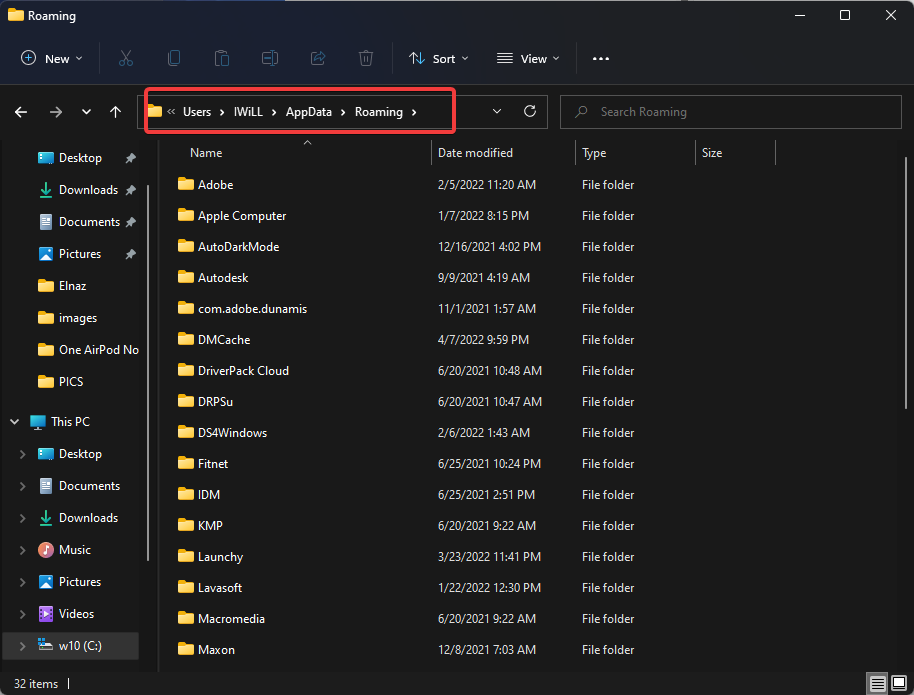
- अपने सिस्टम को रिबूट करें।
- अंत में, पर जाएँ स्काई गो डाउनलोड पेज और क्लिक करें विंडोज के लिए अभी डाउनलोड करें.
- फिर, पुनर्स्थापित इंस्टॉलर के चरणों का पालन करके स्काई गो।
CiscoVideoGuard और Sky Go को अनइंस्टॉल करना और बची हुई फाइलों को हटाना स्काई गो को एक साफ स्लेट से फिर से स्थापित करने में आपकी मदद करता है।
इस प्रक्रिया के पूरा होने के बाद स्काई गो की कॉन्फ़िगरेशन त्रुटि को लोड करने में असमर्थता निश्चित रूप से दूर हो जाएगी।
8. स्काई गो सपोर्ट टीम से संपर्क करें
यदि उपरोक्त सभी चरणों का प्रयास करने के बाद भी त्रुटि बनी रहती है, तो स्काई ग्राहक सहायता टीम से संपर्क करना सबसे अच्छा है।
वे पेशेवर हैं जो आपके सामने आने वाली सटीक समस्या का पता लगाएंगे और इसे ठीक करने में आपकी सहायता करेंगे।
उन्हें आपके द्वारा किए गए समस्या निवारण चरणों के बारे में बताना सुनिश्चित करें ताकि वे बेहतर ढंग से समझ सकें कि वास्तव में समस्या क्या है।
स्काई गो के क्या फायदे और नुकसान हैं?
आप स्काई गो का उपयोग अधिकतम 2 उपकरणों पर कर सकते हैं। यदि आप मासिक शुल्क के लिए अतिरिक्त भुगतान करते हैं, तो आप 4 उपकरणों तक जा सकते हैं। कंप्यूटर पर सामग्री चलाने के लिए, आपको माइक्रोसॉफ्ट सिल्वरलाइट 3.0 नामक एक बहिष्कृत ब्राउज़र प्लगइन की आवश्यकता है।
स्काई गो पर सभी प्रोग्राम उपलब्ध नहीं हैं। देखने के अधिकार के कारण, विशिष्ट कार्यक्रमों को शेड्यूल से ब्लैक आउट कर दिया जाता है।
अगर तुम हो पीसी पर स्काई गो को स्ट्रीम करने के लिए सर्वश्रेष्ठ ब्राउज़र की तलाश है, इस लेख पर एक नज़र डालें।
स्काई गो द्वारा समर्थित लाइव टीवी चैनलों की पूरी सूची तक पहुंचने के लिए, आपको संबंधित स्काई टीवी पैकेजों की सदस्यता लेने की आवश्यकता है।
स्काई गो कॉन्फ़िगरेशन त्रुटि लोड करने में असमर्थ एक सामान्य त्रुटि है, लेकिन यह एकमात्र त्रुटि नहीं है जिसे आप चला सकते हैं।
आप लॉगिन समस्याओं का सामना कर सकते हैं, डाउनलोड की अधिकतम संख्या को हिट कर सकते हैं, या कुछ अन्य अजीब त्रुटियां जैसे स्काई गो त्रुटि 202।
इसके अलावा, ऐप जुड़ा हुआ है या नहीं, हकलाना और बफरिंग लैन कनेक्शन या अस्थिर कनेक्शन के साथ एक समस्या के संकेत हैं।
अंतिम लेकिन कम से कम, सुनिश्चित करें कि यदि आप भू-अवरुद्ध प्रतिबंध देख रहे हैं तो आपने वीपीएन को चालू नहीं छोड़ा है।
यदि आप में भागते हैं स्काई गो विंडोज 10 में कॉन्फ़िगरेशन लोड करने में असमर्थ है, इस लेख को पढ़ें।
 अभी भी समस्याएं आ रही हैं?उन्हें इस टूल से ठीक करें:
अभी भी समस्याएं आ रही हैं?उन्हें इस टूल से ठीक करें:
- इस पीसी मरम्मत उपकरण को डाउनलोड करें TrustPilot.com पर बढ़िया रेटिंग दी गई है (इस पृष्ठ पर डाउनलोड शुरू होता है)।
- क्लिक स्कैन शुरू करें Windows समस्याएँ ढूँढ़ने के लिए जो PC समस्याओं का कारण हो सकती हैं।
- क्लिक सब ठीक करे पेटेंट प्रौद्योगिकियों के साथ मुद्दों को ठीक करने के लिए (हमारे पाठकों के लिए विशेष छूट)।
रेस्टोरो द्वारा डाउनलोड किया गया है 0 इस महीने पाठकों।